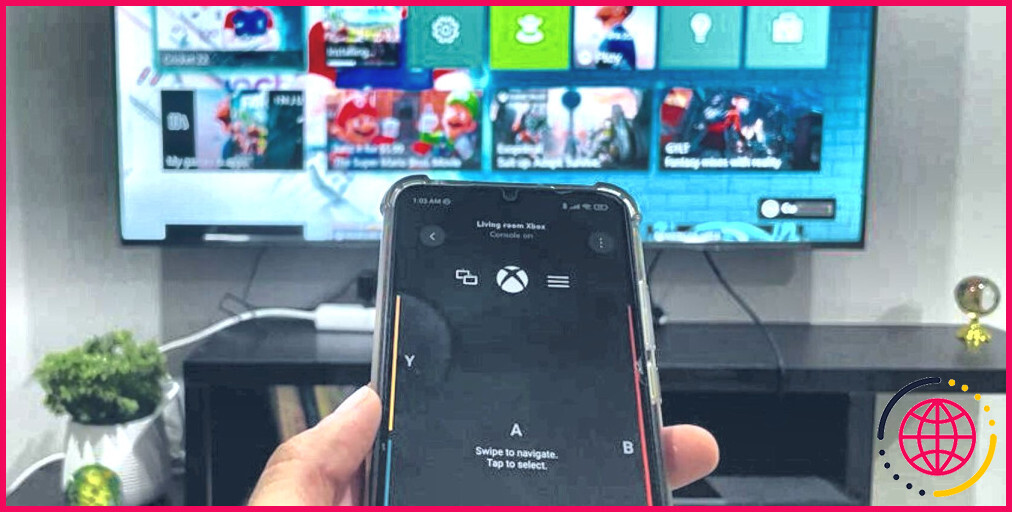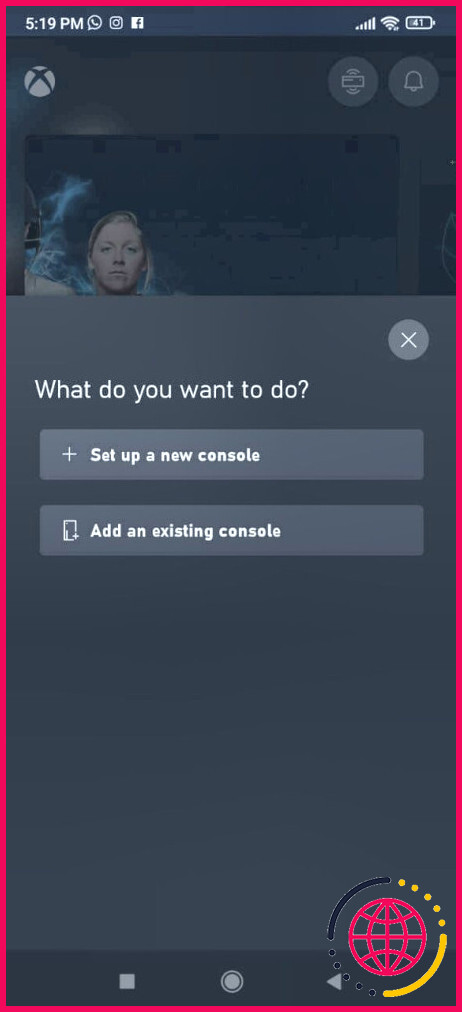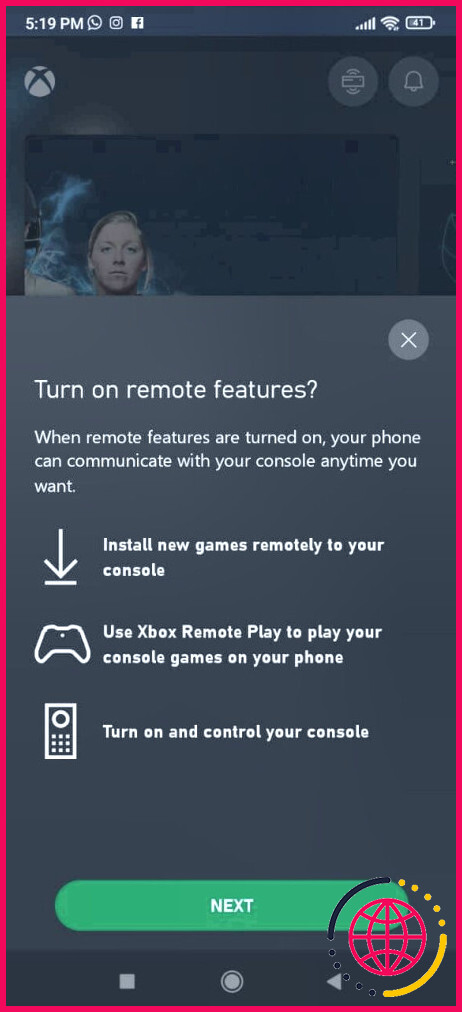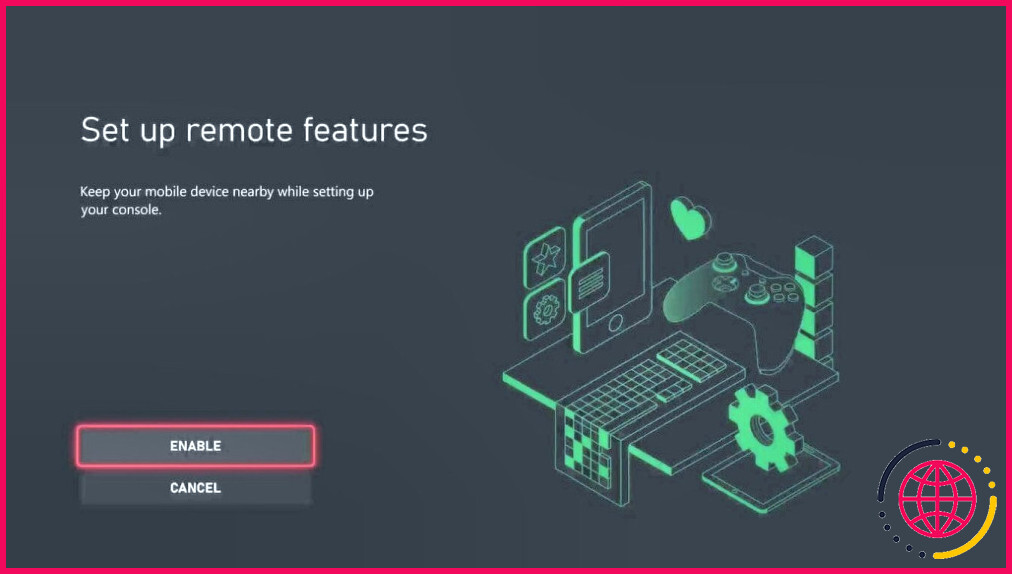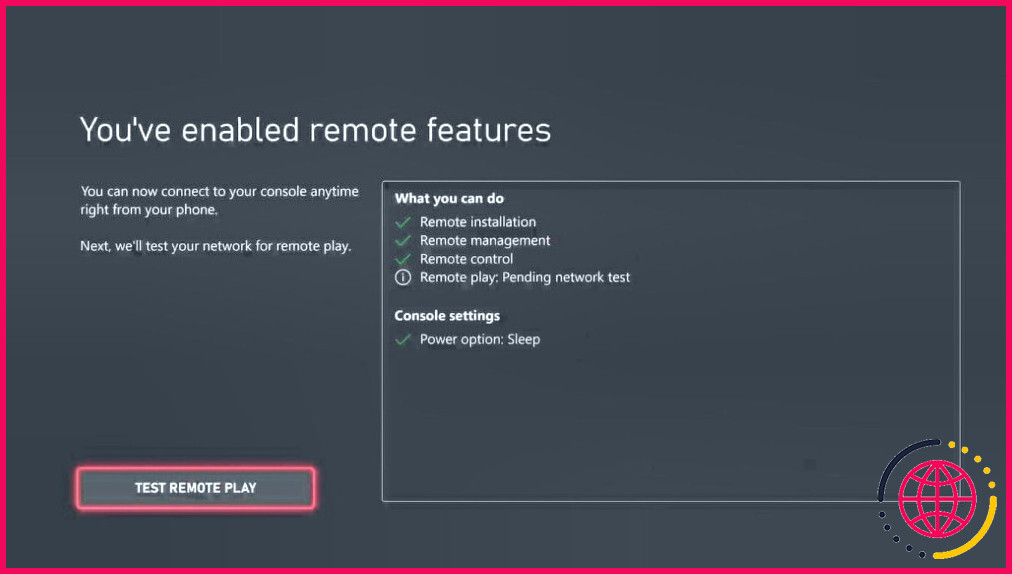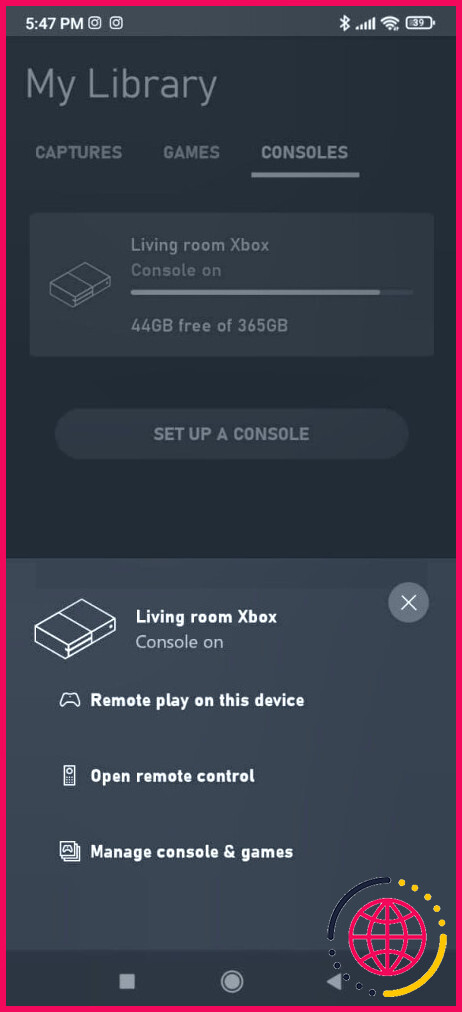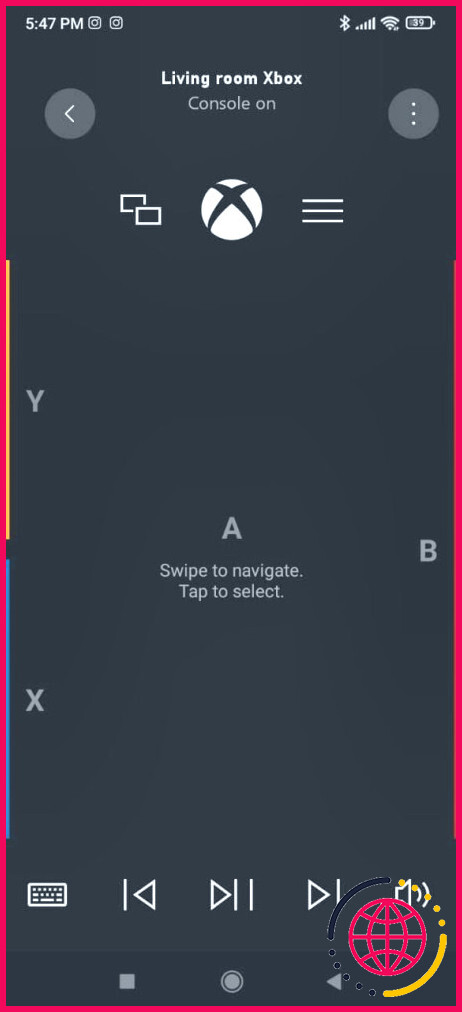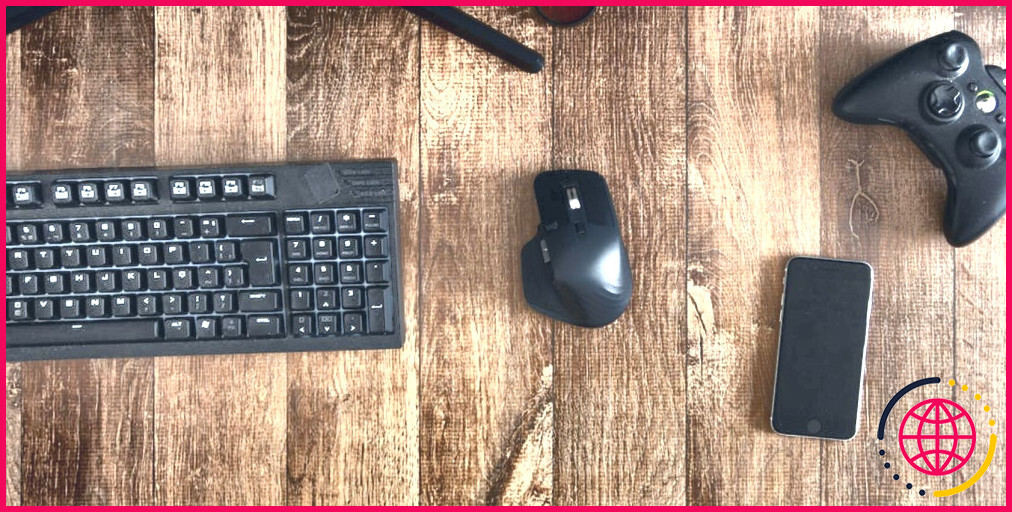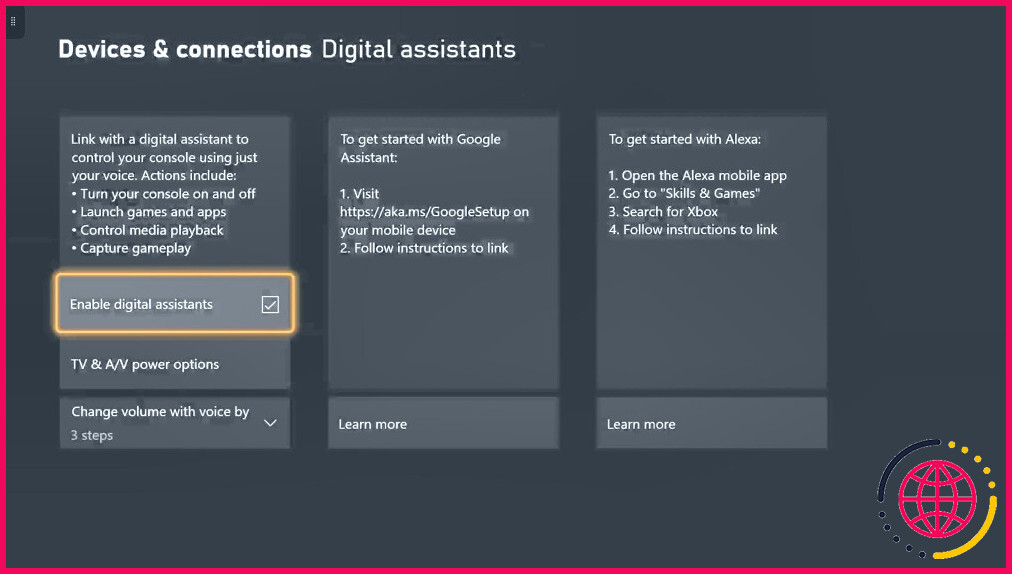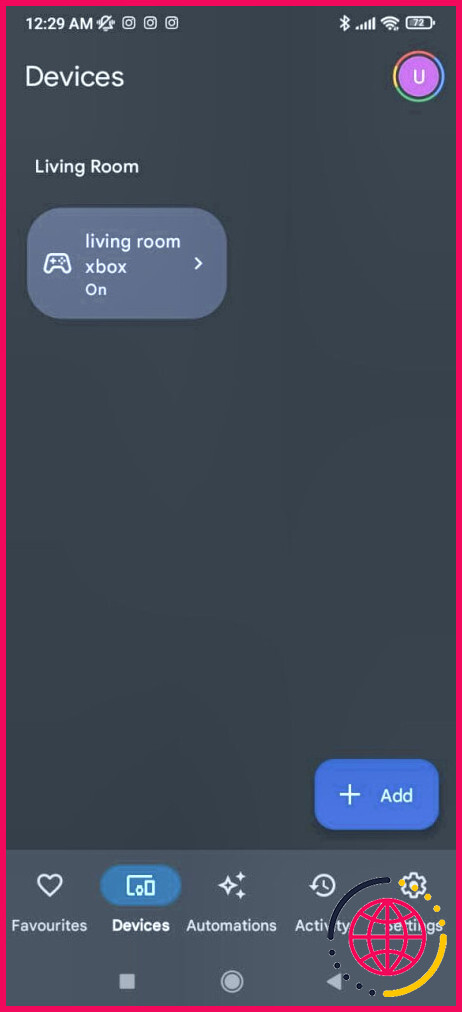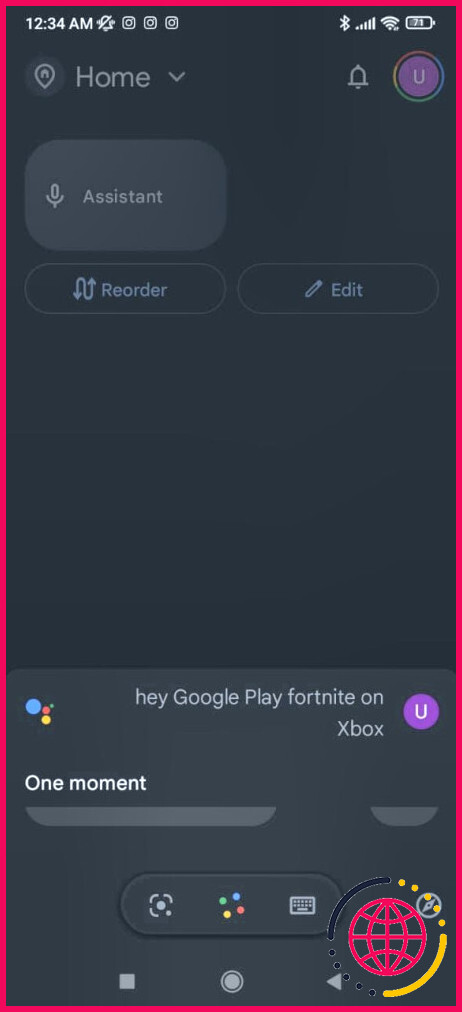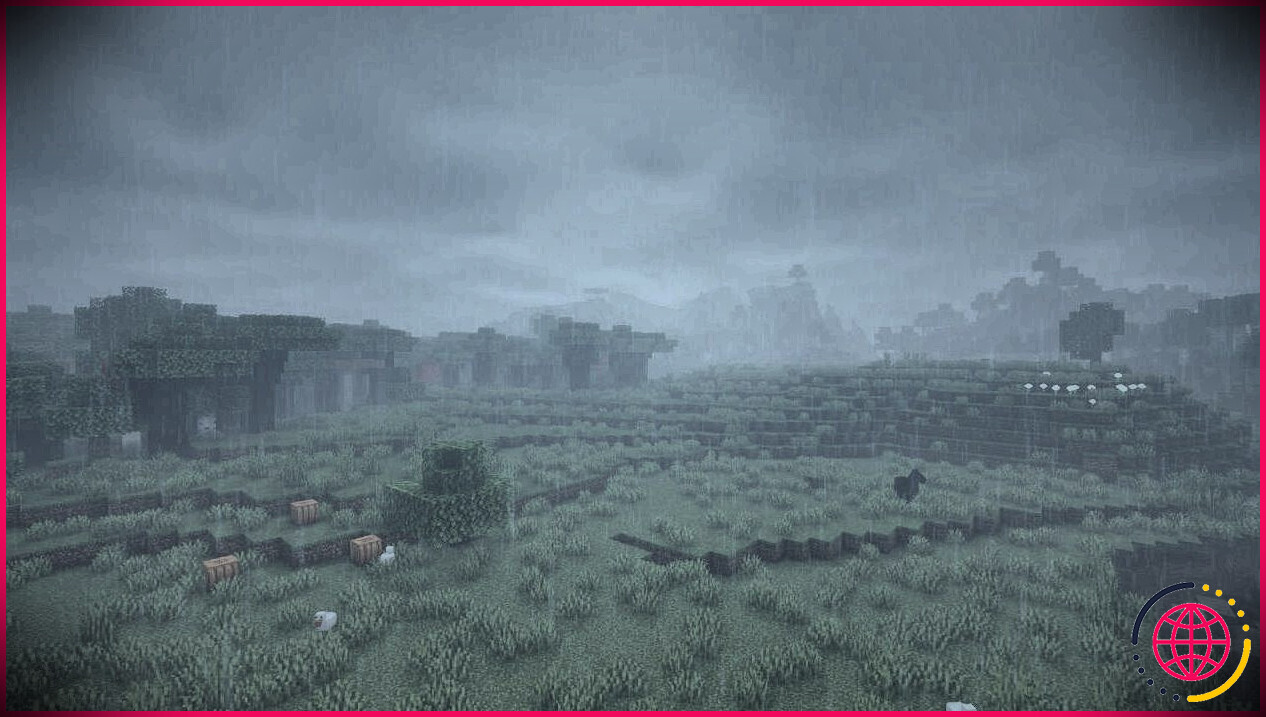Comment utiliser la Xbox One sans manette
La principale façon de contrôler une console Xbox One est d’utiliser une manette. Cependant, que faire lorsque cette manette essentielle disparaît ou rencontre des problèmes techniques ?
Heureusement, il existe des méthodes alternatives pour contrôler votre Xbox One qui peuvent s’avérer pratiques dans ces situations. Dans cet article, nous allons explorer ces options et vous aider à faire fonctionner votre console même lorsque votre fidèle manette n’est pas disponible.
Peut-on utiliser une autre manette pour la Xbox One ?
Selon les directives de Microsoft, la console Xbox One n’est compatible qu’avec les manettes Xbox One avec ou sans fil. Ces manettes sont spécifiquement fabriquées par Microsoft ou par des fabricants tiers vérifiés pour être utilisées avec la plateforme Xbox One.
Par conséquent, vous ne pouvez pas utiliser une autre manette, telle qu’une manette Xbox 360 ou toute autre manette non Xbox qui traîne, pour contrôler directement la Xbox One.
Bien que ce soit un problème, il n’y a pas lieu de s’inquiéter. Il existe d’autres moyens de contrôler votre Xbox One sans manette. Nous en parlons ci-dessous.
Utilisez votre smartphone pour contrôler votre Xbox
Vous pouvez contrôler votre console Xbox à l’aide de l’application native Xbox, disponible pour les appareils iOS et Android. Cette application offre une interface pratique et conviviale pour gérer votre Xbox à distance.
En utilisant l’application Xbox, vous pouvez naviguer dans les menus de votre console Xbox, lancer des jeux et des applications, contrôler la lecture multimédia, réaliser des captures d’écran et même effectuer des recherches à l’aide du clavier de votre smartphone. L’application reproduit les fonctionnalités d’une manette Xbox, en fournissant des boutons et des commandes virtuels qui reflètent ceux que l’on trouve sur la manette physique.
Pour commencer, téléchargez l’application Xbox depuis le magasin d’applications correspondant sur votre smartphone. Assurez-vous que votre console et votre smartphone sont connectés au même réseau Wi-Fi. Suivez ensuite les étapes suivantes :
- Ouvrez l’application Xbox et appuyez sur Se connecter pour vous connecter au compte Microsoft que vous utilisez sur votre console Xbox One.
- Une fois connecté, tapez sur l’icône de la console dans le coin supérieur droit de l’écran d’accueil et tapez sur Ajouter une console existante.
- Ensuite, il vous sera demandé d’activer les fonctions à distance. Assurez-vous d’avoir activé les fonctions à distance sur votre Xbox One avant de continuer. Appuyez ensuite sur Suivant pour continuer.
- Sur votre console Xbox One, vous serez invité à Configurer les fonctions de la télécommande. Sélectionnez ensuite Activer.
- Enfin, Testez la lecture à distance sur votre Xbox pour tester votre connexion Internet pour la lecture à distance.
Une fois le test réussi, l’application Xbox détectera automatiquement votre console et s’y connectera. Vous pourrez alors jouer à distance sur votre mobile, contrôler votre console à l’aide de l’appli et gérer les jeux sur votre console, le tout à l’aide de votre smartphone.
Toutefois, il convient de noter que vous ne pourrez peut-être pas jouer à la plupart des jeux à l’aide de la télécommande de l’application Xbox. La télécommande virtuelle de l’application est principalement conçue pour les tâches de base et la navigation dans l’interface de la console Xbox, plutôt que pour des expériences de jeu à part entière.
Connecter un clavier et une souris à votre Xbox
Pour ceux qui recherchent plus d’accessibilité et de précision, connecter un clavier et une souris à votre Xbox One est une excellente option. Ce faisant, vous pouvez exécuter toutes les fonctions généralement effectuées avec une manette Xbox classique, mais avec un confort supplémentaire. Bien que tous les jeux ne prennent pas en charge les entrées par clavier et souris, beaucoup le font, en particulier ceux qui offrent une compatibilité multiplateforme.
Pour connecter un clavier et une souris à votre Xbox One, il suffit de les brancher sur l’un des ports USB de votre console. La console devrait reconnaître le clavier et la souris, ce qui vous permettra de les utiliser pour la navigation et dans les jeux compatibles.
Notez toutefois que, bien que vous puissiez utiliser un clavier sur Home et lorsque vous naviguez dans l’interface Xbox, l’utilisation d’une souris n’est pas prise en charge à cette fin. Vous ne pouvez utiliser une souris que dans les jeux qui autorisent la saisie à la souris. Par conséquent, il est préférable de vérifier la compatibilité de chaque jeu avec la souris avant de connecter une souris à votre console Xbox One.
Utiliser des assistants numériques pour contrôler votre Xbox One
Une autre méthode alternative pour contrôler votre console Xbox One sans manette consiste à utiliser des assistants numériques tels que Google Assistant ou Alexa. Grâce à l’intégration de ces assistants à commande vocale, vous pouvez facilement naviguer dans les menus, lancer des jeux, contrôler la lecture de médias et effectuer diverses autres tâches à l’aide de commandes vocales.
Le processus de configuration et d’utilisation des assistants numériques sur une Xbox One est assez simple. Allez sur Paramètres > Appareils & connexions > Assistants numériques et cochez la case à côté de Activer les assistants numériques. Si vous ne disposez pas d’un contrôleur, vous pouvez également effectuer ces actions à l’aide des raccourcis clavier mentionnés dans la section ci-dessus.
Si vous ne l’avez pas encore, téléchargez et ouvrez l’application de l’assistant numérique respectif sur votre smartphone et ajoutez votre console Xbox à l’application. Vous pouvez consulter nos guides dédiés à la configuration et à l’utilisation d’Alexa sur votre Xbox et à la configuration et à l’utilisation de Google Assistant sur votre Xbox pour obtenir des instructions détaillées, étape par étape, sur la manière d’y parvenir.
Une fois connecté, vous pouvez utiliser des commandes vocales pour contrôler votre Xbox en parlant dans l’application de l’assistant numérique. Pour donner une commande vocale, utilisez le nom que vous avez attribué à votre Xbox lors de la procédure d’installation. Par exemple, si vous avez nommé votre Xbox « Living Room Xbox », vous pouvez dire « Hey Google, play Fortnite on Living Room Xbox » pour lancer Fortnite sur Xbox ou « Hey Alexa, turn off Living Room Xbox » pour éteindre votre console Xbox.
L’utilisation du nom désigné permet de s’assurer que votre assistant numérique reconnaît la bonne console Xbox et communique avec elle. En prononçant les commandes vocales appropriées, vous pouvez naviguer dans les menus, lancer des jeux, contrôler la lecture multimédia et exécuter diverses autres fonctions sur votre console Xbox, tout cela en profitant de la commodité de l’application de votre assistant numérique.
En outre, vous pouvez contrôler votre console Xbox à l’aide de ces applications d’assistant numérique en touchant votre smartphone. Il n’est donc plus nécessaire d’utiliser la voix, et vous pouvez simplement utiliser votre smartphone pour gérer votre console Xbox.
Vous pouvez désormais contrôler et gérer votre Xbox One même sans manette
Même si vous perdez ou rencontrez des problèmes avec votre manette Xbox One, d’autres méthodes sont disponibles pour contrôler votre console. Vous pouvez utiliser l’application Xbox sur votre smartphone, connecter un clavier et une souris, ou utiliser des assistants numériques comme Google Assistant ou Alexa pour gérer votre console Xbox.
Chaque méthode offre ses avantages et vous permet de naviguer dans les menus, de lancer des jeux, de contrôler la lecture des médias et d’effectuer diverses tâches. Bien que ces alternatives n’offrent pas l’expérience d’une manette physique, elles restent des solutions viables qui vous permettent de profiter de votre Xbox jusqu’à ce que vous obteniez une nouvelle manette.
Comment utiliser une Xbox sans manette ?
Méthode 2 : utiliser une application pour smartphone L’une de ces applications est l’application Xbox SmartGlass, disponible pour Android, iOS et Windows Phone. Pour utiliser l’application Xbox SmartGlass, vous devez la télécharger et l’installer sur votre smartphone. Une fois l’application installée, connectez votre smartphone au même réseau Wi-Fi que votre Xbox 360.
Comment puis-je contrôler ma Xbox à distance sans manette ?
Sur votre appareil mobile ou Windows
- Ouvrez l’application mobile Xbox.
- Sélectionnez l’icône Ma bibliothèque et sélectionnez Consoles.
- Sélectionnez la console à laquelle vous souhaitez vous connecter, puis appuyez sur Lecture à distance sur cet appareil.
Peut-on utiliser une autre manette que celle de la Xbox sur la Xbox One ?
Vous pouvez utiliser des manettes Xbox d’une autre marque, mais pas des manettes aléatoires. Elles doivent être conçues pour la Xbox One. PDP fabrique des manettes Xbox moins chères, par exemple, mais vous ne pouvez pas brancher une manette de jeu PC ou une manette PlayStation au hasard et la faire fonctionner.